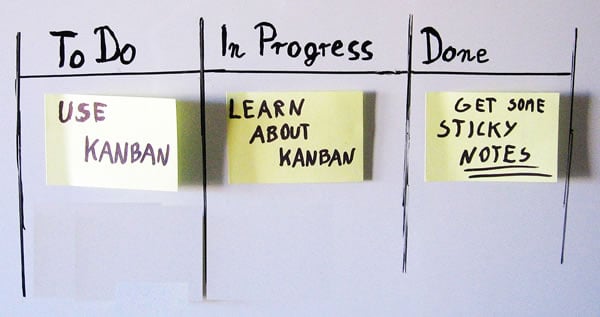
Devido à eficiência que o Kanban eletrônico agrega aos processos operacionais e gerenciais das empresas, muitos gestores estão aderindo ao sistema para melhorar a produção e gerar resultados mais elevados. O problema é que, até mesmo contando com um sistema tão eficiente, esses resultados podem ser comprometidos pela falta de conhecimentos e habilidades em utilizar os recursos e ferramentas de maneira adequada. Para resolver isso, desenvolvemos esse post para explicar de forma detalhada como você pode utilizar as colunas de status e os quadros de tarefas (sticks) a seu favor. Acompanhe!
1. Iniciando um Kanban Eletrônico
Logo na página inicial do Kanban eletrônico aparecerá uma coluna do lado esquerdo da página. Clique em “Kanban” para visualizar de forma bem resumida todos os projetos que estão em andamento e a data em que foram realizadas as últimas tarefas em cada um deles.
Nessa mesma página, você pode dar início a um novo projeto clicando em “Novo” e digitando o nome do seu projeto na janela “Novo Kanban” que irá abrir na sequência. Agora você tem acesso a um novo quadro Kanban para personalizar e gerenciar as tarefas do seu projeto.
2. Adicionando tarefas (sticks) nas colunas de status
As colunas do Kanban eletrônico são definidas com os status padrões “Em espera”, “Pra fazer”, “Em andamento” e “Concluído”. No entanto, nada impede que você mude essa configuração e altere os nomes das colunas da forma como desejar. Você ainda pode excluir colunas ou adicionar mais algumas caso seja necessário. Basta clicar em “Opções” e personalizar o e-Kanban para atender as necessidades do seu projeto de maneira mais precisa.
Para adicionar tarefas clique em “Nova Tarefa” e uma janela irá se abrir te dando a opção de nomeá-las. Clique no ponto de interrogação “?” e digite o nome do profissional que ficará responsável por sua execução. Se o profissional tiver uma foto no perfil cadastrado, ela aparecerá no stick facilitando a identificação visual do responsável.
3. Movendo as tarefas (sticks) para mudar o status
Toda vez que uma tarefa for criada ela aparecerá automaticamente na primeira coluna “Em espera”, mas na medida em que ela for evoluindo você pode movê-la entre as colunas para indicar o seu status atual. Basta clicar no stick (tarefa) com o botão esquerdo do mouse e arrastá-la para a coluna de status correspondente. Você ainda pode definir a tarefa como urgente clicando em “Opções” e em “Prioridade”.
Para facilitar ainda mais, você pode monitorar o andamento das tarefas e se comunicar com o responsável por elas clicando em “Opções”, no stick, e em seguida, clicando em “Detalhes”. Uma janela chamada “Fazer upgrade da rede” irá se abrir e será possível visualizar o tempo que cada tarefa permaneceu em todos os status, representada de forma gráfica. Para manter um diálogo com o profissional responsável é só clicar em “Comentar”, digitar a mensagem e clicar em “Enviar”.
4. Excluindo tarefas (sticks) das colunas de status
Ao final, as tarefas podem ser removidas para a coluna de status “Concluído”, mas também podem ser excluídas se assim desejar. O mesmo pode ser feito quando uma tarefa se tornar irrelevante e precisar ser extinta. Para excluir as tarefas basta clicar em “Opções”, no stick, e em “Excluir”.
Como pode ver, é muito fácil usar o Kanban eletrônico. Aproveite essas dicas para tornar o seu gerenciamento de tarefas ainda mais eficiente e agregar melhores resultados aos seus projetos.
Ainda tem dúvidas? Entre em contato e aprenda a usar o Kanban eletrônico para melhorar os resultados do seu negócio!